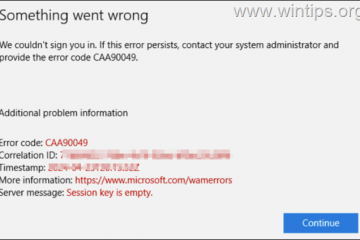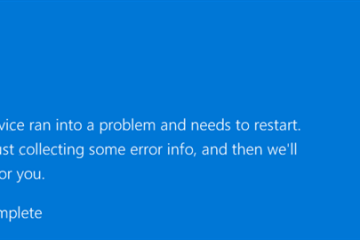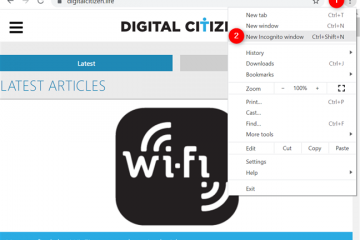หากคุณเป็นผู้ใช้ LG TV คุณอาจเคยประสบปัญหาการแชร์หน้าจอไม่ทำงานในบางครั้ง มันสามารถตัดการเชื่อมต่อ ล่าช้า หรือหยุดทำงานกะทันหัน ผู้ใช้บางคนถึงกับรายงานว่าพบหน้าจอสีดำขณะใช้คุณสมบัตินี้
อาจมีสาเหตุหลายประการที่ทำให้เกิดเหตุการณ์นี้ขึ้น แต่ก็เกิดขึ้นค่อนข้างมากหากคุณใช้โหมดอินพุตที่ไม่ถูกต้องบนทีวี โดยทั่วไป คุณสามารถแก้ไขปัญหานี้ได้โดยเปลี่ยนโหมดป้อนข้อมูลหรือเปลี่ยนเป็นเครือข่าย Wi-Fi ที่เร็วขึ้น แต่กรณีอาจไม่เหมือนเดิมเสมอไป และคุณจำเป็นต้องสำรวจเพิ่มเติม
สาเหตุที่ LG Screen Share ไม่ทำงาน
ก่อนไปยังส่วนการแก้ไข เรามาทำความเข้าใจสาเหตุของ ปัญหา. อุปกรณ์ที่เข้ากันไม่ได้การเชื่อมต่ออินเทอร์เน็ตที่อ่อนแอกำลังพยายามแคสต์เนื้อหาที่ได้รับการคุ้มครองลิขสิทธิ์การแคสต์จากหลายอุปกรณ์การรบกวนบลูทูธเปิดใช้งาน Windows Defender Firewall เฟิร์มแวร์ทีวีที่ล้าสมัย
วิธีแก้ไข LG Screen Share ไม่ทำงาน
ก่อนเริ่มต้น ตรวจสอบให้แน่ใจว่าทั้งอุปกรณ์และทีวีของคุณเข้ากันได้ ด้วยการแชร์หน้าจอ ทีวีของคุณต้องมีคุณลักษณะ Miracast เพื่อใช้การแชร์หน้าจอ แม้ว่าคุณสมบัติการแชร์หน้าจอจะขึ้นอยู่กับอุปกรณ์ที่คุณใช้ในการแคสต์ เช่น Smart View, แคสต์ หรือ เชื่อมต่อด่วน สำหรับอุปกรณ์ Android จอแสดงผลแบบไร้สาย สำหรับ Windows และ ออกอากาศ หรือ ออกอากาศ 2 สำหรับ iOS
สำหรับการแก้ไขเบื้องต้น คุณสามารถรีสตาร์ทเราเตอร์ ทีวี และอุปกรณ์ที่คุณจะใช้ในการแคสต์ได้ การรีสตาร์ทมักจะช่วยแก้ไขข้อบกพร่องเล็กๆ น้อยๆ บนทีวีและโทรศัพท์ของคุณ และช่วยแก้ปัญหาโดยไม่ต้องยุ่งยากอีกต่อไป
ตรวจสอบการเชื่อมต่อเครือข่าย
คุณควรแน่ใจว่ามีการเชื่อมต่อ Wi-Fi ที่แรง และทีวีและอุปกรณ์ของคุณเชื่อมต่อกับเครือข่ายเดียวกัน คุณยังสามารถใช้สายอีเทอร์เน็ตได้หากทีวีของคุณมีพอร์ต LAN หากทีวี LG ของคุณไม่เชื่อมต่อกับ Wi-Fi คุณสามารถอ่านคู่มือฉบับสมบูรณ์นี้
ตรวจสอบการคุ้มครองลิขสิทธิ์
คุณควรตรวจสอบว่าเนื้อหาที่คุณพยายามแคสต์นั้นถูกต้องหรือไม่ ได้รับการคุ้มครองโดยลิขสิทธิ์ ส่วนใหญ่เกิดขึ้นเมื่อคุณพยายามส่งเนื้อหาจากแพลตฟอร์มสตรีมมิ่งออนไลน์ ตรวจสอบว่าเป็นกรณีนี้หรือไม่ หากเป็นเช่นนั้น ให้ลองแคสต์เนื้อหาจากแพลตฟอร์มอื่น กรณีอาจแตกต่างกันไปหากมีปัญหากับทุกเนื้อหาที่คุณต้องการแชร์ คุณสามารถดำเนินการแก้ไขอื่นๆ ด้านล่างได้
เชื่อมต่ออุปกรณ์เดียวเท่านั้น
LG TV อนุญาตให้ดูเนื้อหาหลายรายการด้วยการแบ่งหน้าจอ อย่างไรก็ตาม อุปกรณ์จำนวนมากที่เชื่อมต่อกับทีวี LG ของคุณพร้อมกันอาจสร้างปัญหาในการแชร์หน้าจอได้
ตรวจสอบว่าคุณเชื่อมต่อเฉพาะอุปกรณ์ที่คุณพยายามแคสต์เท่านั้น การพยายามแชร์หน้าจอจากอุปกรณ์หลายเครื่องพร้อมกันอาจทำให้การแชร์หน้าจอไม่ทำงาน นอกจากนี้ ให้นำอุปกรณ์ USB ออกจากทีวีของคุณก่อนที่จะใช้คุณสมบัติการแคสต์
เปลี่ยนโหมดทีวีเป็นการมิเรอร์
นี่เป็นข้อผิดพลาดที่พบบ่อยที่สุดที่ผู้ใช้ LG TV ทำ จะไม่ทำงานหากคุณพยายามแคสต์เนื้อหาจากอุปกรณ์ของคุณ แต่ลืมเปลี่ยนโหมดอินพุตเป็นการมิเรอร์บนทีวี คุณไม่สามารถคาดหวังว่าการแชร์หน้าจอจะทำงานในขณะที่ใช้ HDMI หรือโหมดอื่นๆ
ต่อไปนี้คือวิธีเปลี่ยนโหมดทีวีเป็นการมิเรอร์บน LG TV ของคุณ:
แตะแป้น อินพุต บนรีโมททีวีของคุณ หากคุณไม่มี คุณสามารถเข้าถึงได้โดยเปิดทีวี การตั้งค่า และเลือก อินพุต หรือ แหล่งที่มา เลือก แชร์หน้าจอ ในส่วน อินพุตที่ใช้งานอยู่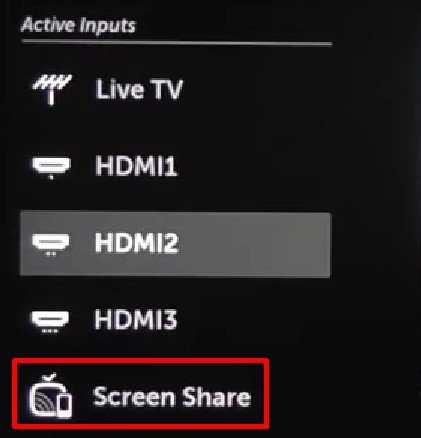
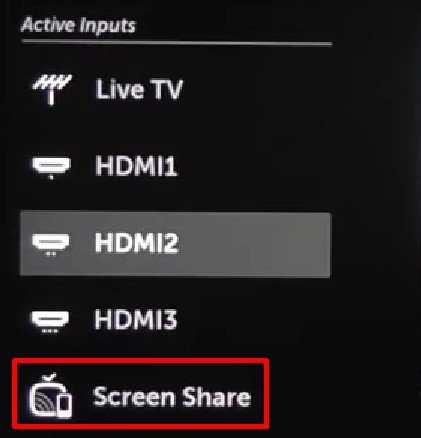
จับคู่อุปกรณ์ของคุณอีกครั้ง
บางครั้ง การยกเลิกการจับคู่และจับคู่อุปกรณ์แคสต์ใหม่ก็จะช่วยแก้ปัญหาการแชร์หน้าจอ LG ไม่ทำงาน คุณสามารถลบประวัติการจับคู่ออกจากทีวีของคุณ และเริ่มกระบวนการจับคู่อีกครั้งเพื่อให้ใช้งานได้อีกครั้ง
จากหน้าจอหลักของทีวี ให้เลือก ตัวเชื่อมต่ออุปกรณ์.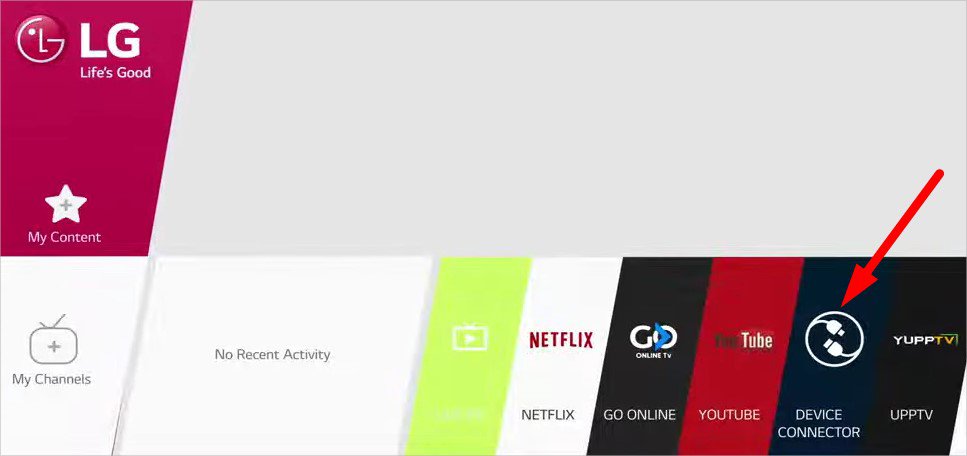
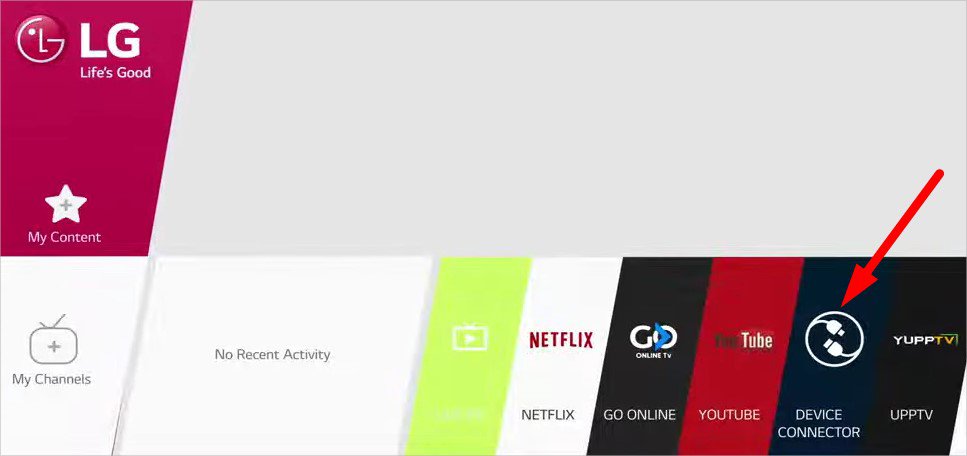 เลือกอุปกรณ์ที่คุณต้องการสำหรับการแคสต์ ที่นี่ เราจะเลือกสมาร์ทโฟน
เลือกอุปกรณ์ที่คุณต้องการสำหรับการแคสต์ ที่นี่ เราจะเลือกสมาร์ทโฟน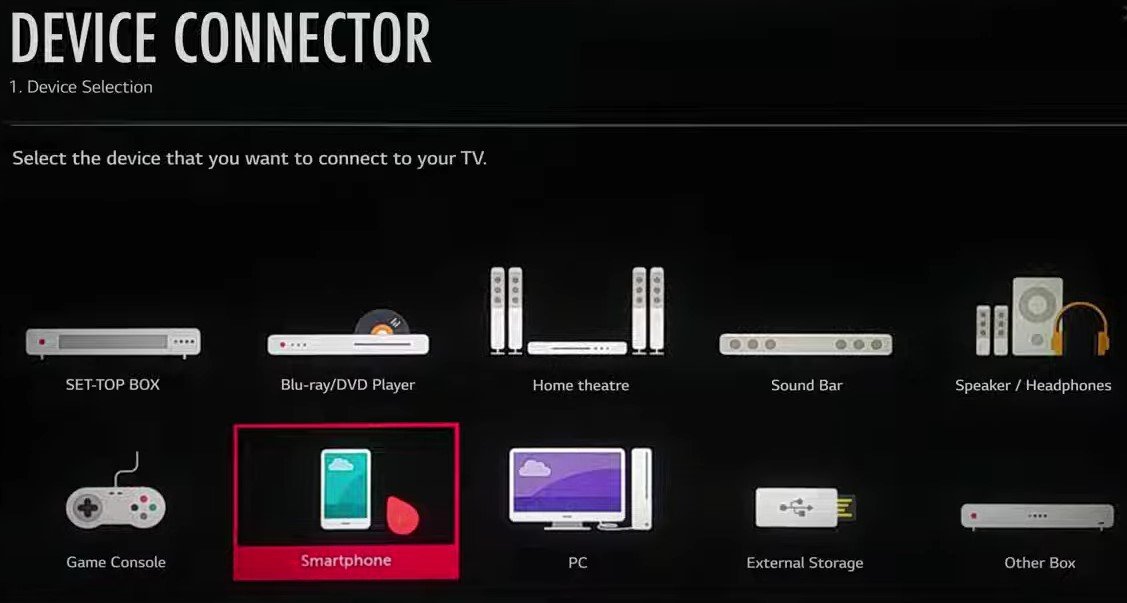
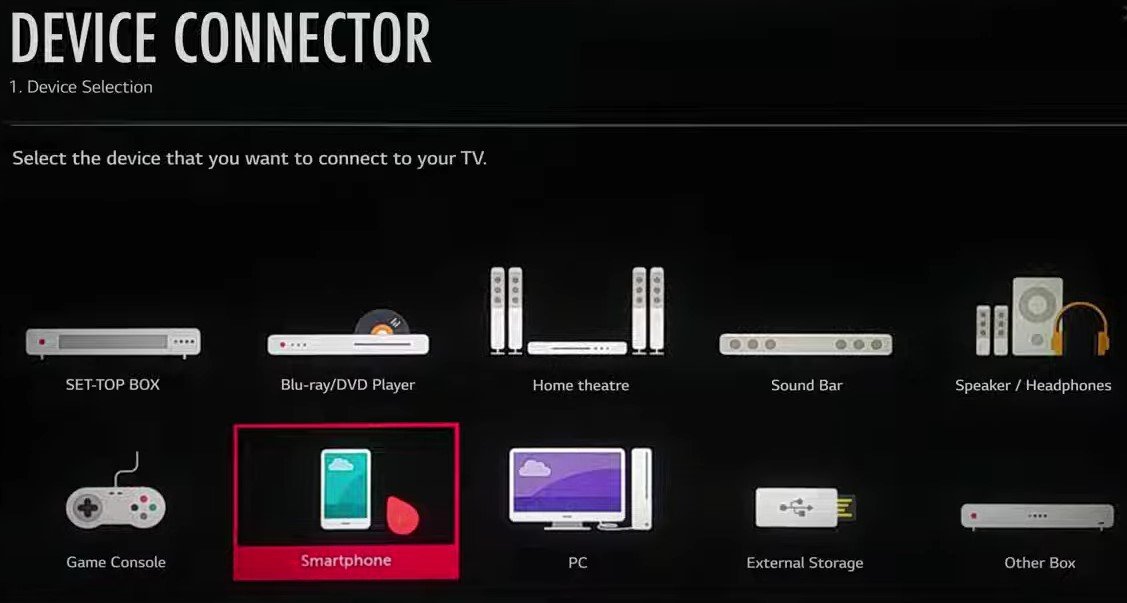 แตะแชร์หน้าจอ.
แตะแชร์หน้าจอ.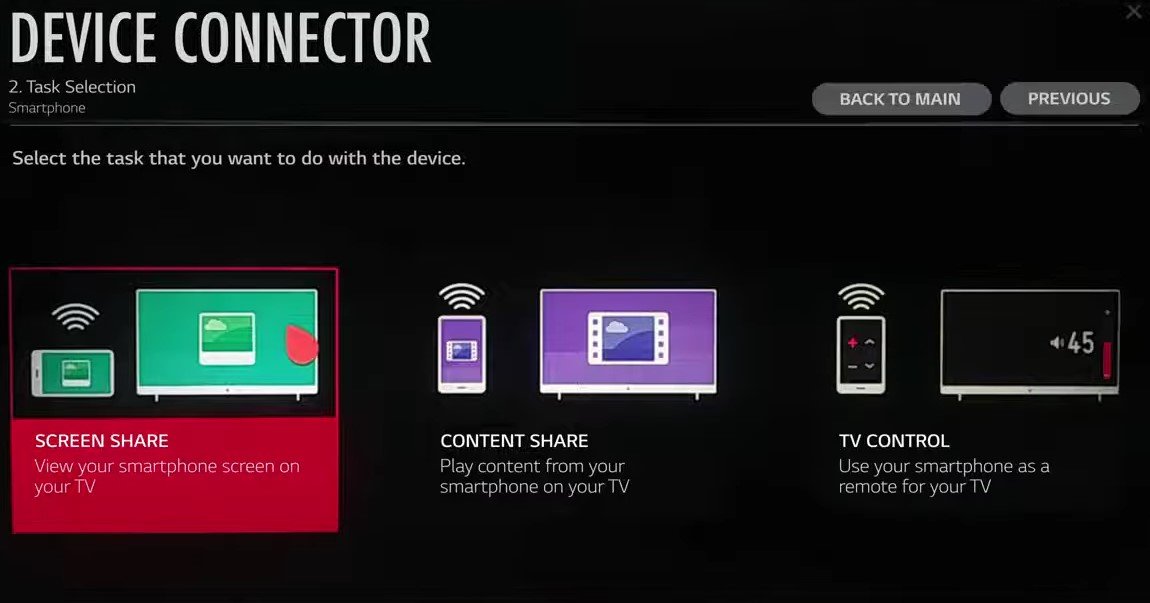
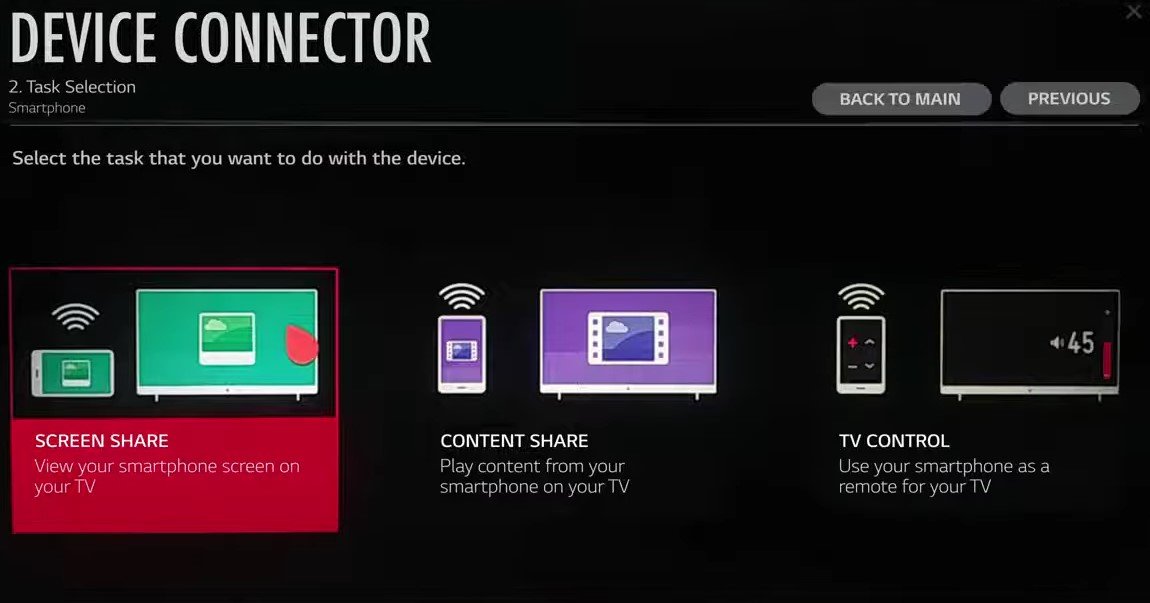 แตะเริ่มเลือกลบประวัติการจับคู่ที่ด้านบนขวาของหน้าจอ
แตะเริ่มเลือกลบประวัติการจับคู่ที่ด้านบนขวาของหน้าจอ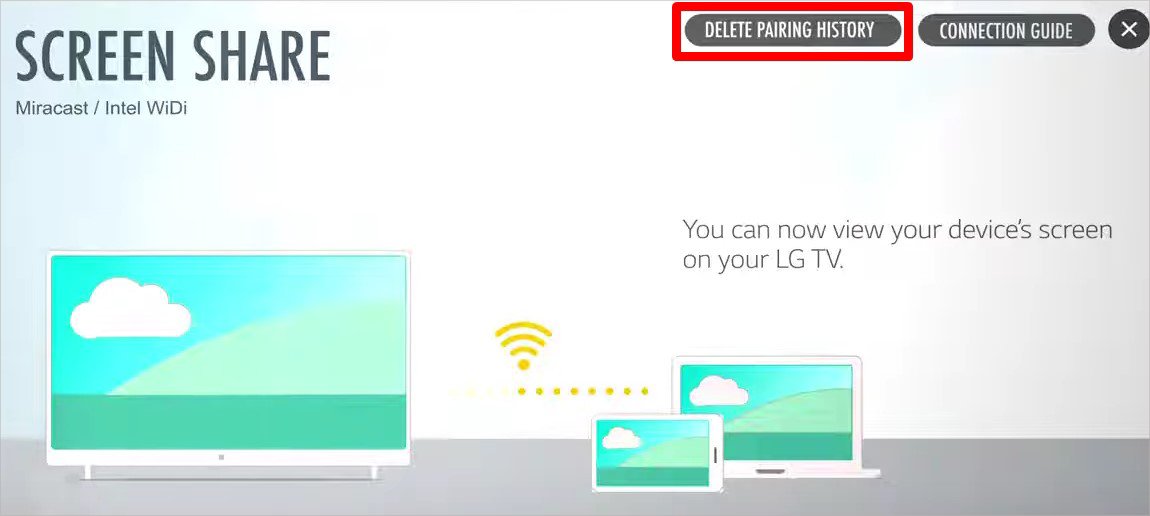
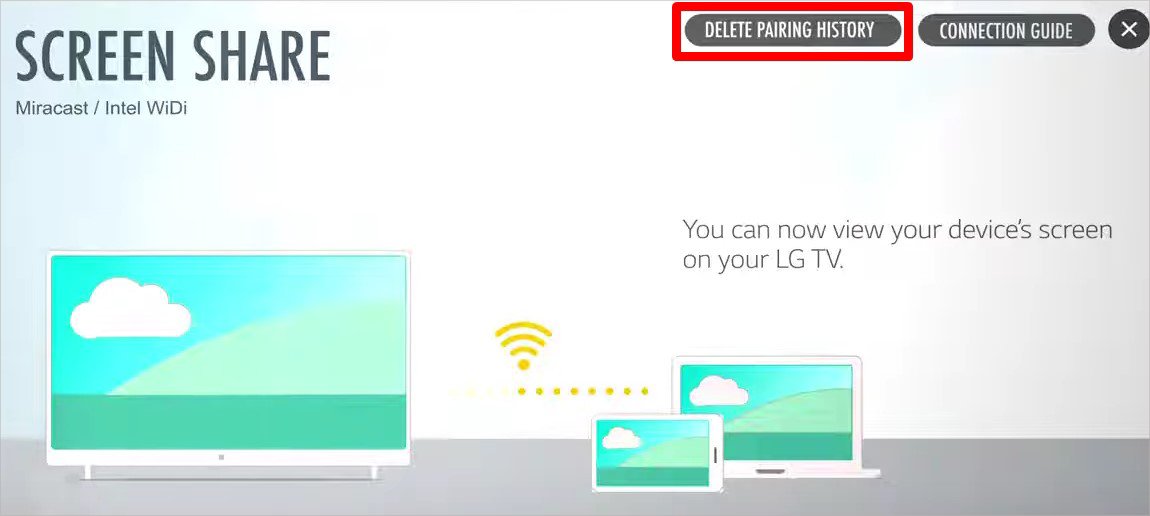 ตอนนี้ ไปที่อุปกรณ์แคสต์ของคุณแล้วลองแคสต์เนื้อหา มันจะขอจับคู่อีกครั้ง หลังจากจับคู่เสร็จแล้ว คุณสามารถใช้การแชร์หน้าจอได้ตามปกติ
ตอนนี้ ไปที่อุปกรณ์แคสต์ของคุณแล้วลองแคสต์เนื้อหา มันจะขอจับคู่อีกครั้ง หลังจากจับคู่เสร็จแล้ว คุณสามารถใช้การแชร์หน้าจอได้ตามปกติ
ปิดใช้งานอุปกรณ์บลูทูธ
ผู้ใช้หลายคนรายงานว่าพวกเขาแก้ปัญหานี้ได้หลังจากปิดอุปกรณ์บลูทูธที่อยู่ใกล้เคียง สิ่งที่เกิดขึ้นจริงคือ Bluetooth ใช้ความถี่ 2.4GHz เพื่อส่งสัญญาณ หากคุณใช้ Wi-Fi ผ่านย่านความถี่ 2.4GHz ด้วย อุปกรณ์จะหยุดทำงานเนื่องจากการรบกวนสัญญาณ
คุณสามารถเปลี่ยนไปใช้ย่านความถี่ Wi-Fi 5GHz ได้หากมี หากไม่เป็นเช่นนั้น การปิดอุปกรณ์บลูทูธที่คุณใช้กับทีวี LG จะช่วยแก้ปัญหาได้
ปิดไฟร์วอลล์ Windows (สำหรับ Windows PC)
หากคุณพยายามแคสต์เนื้อหา จากพีซีของคุณไปยังทีวี Windows Firewall สามารถรบกวนได้ Windows Firewall รับรู้การแชร์หน้าจอว่าเป็นการละเมิดความเป็นส่วนตัวที่บล็อกการเข้าถึงของคุณเพื่อแชร์หน้าจอ คุณสามารถปิดไฟร์วอลล์ Windows ได้อย่างรวดเร็วและลองแชร์หน้าจออีกครั้ง
กด Windows + ISเลือก ความเป็นส่วนตัวและความปลอดภัย จากบานหน้าต่างด้านซ้าย คลิก ความปลอดภัยของ Windows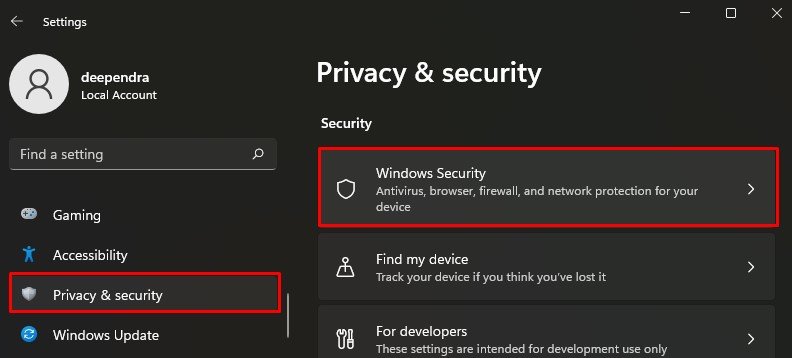
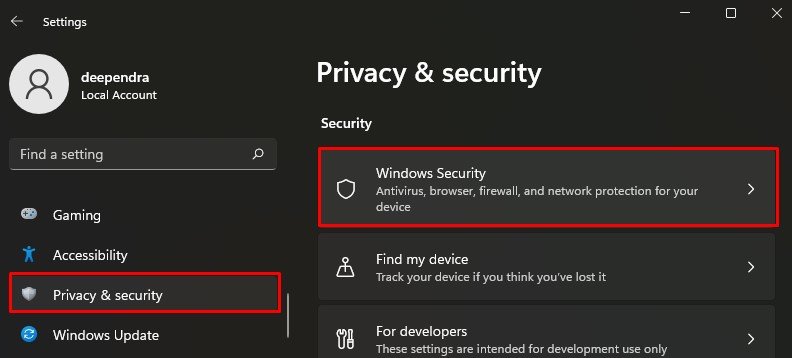 เลือกไฟร์วอลล์และการป้องกันเครือข่าย
เลือกไฟร์วอลล์และการป้องกันเครือข่าย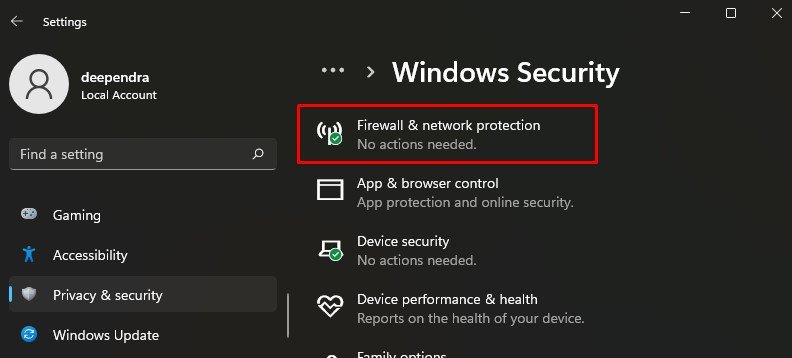
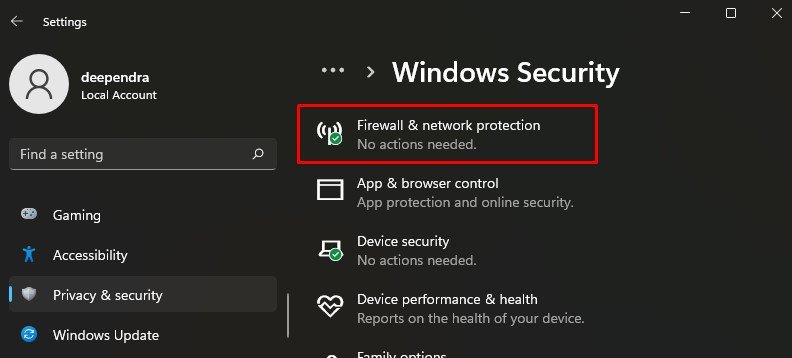 คลิก เครือข่ายโดเมน ปิด ไฟร์วอลล์ Microsoft Defender.
คลิก เครือข่ายโดเมน ปิด ไฟร์วอลล์ Microsoft Defender.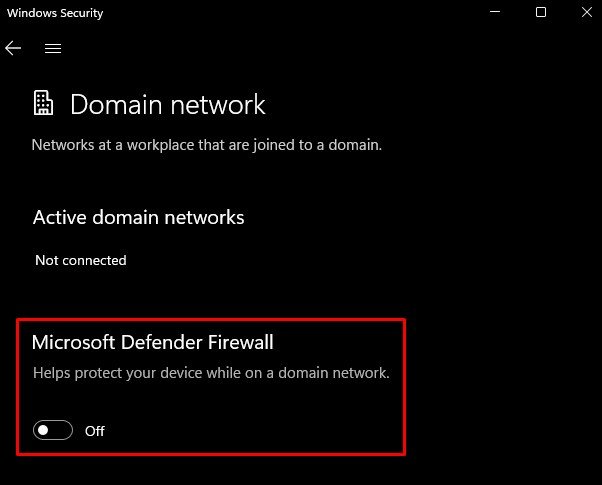
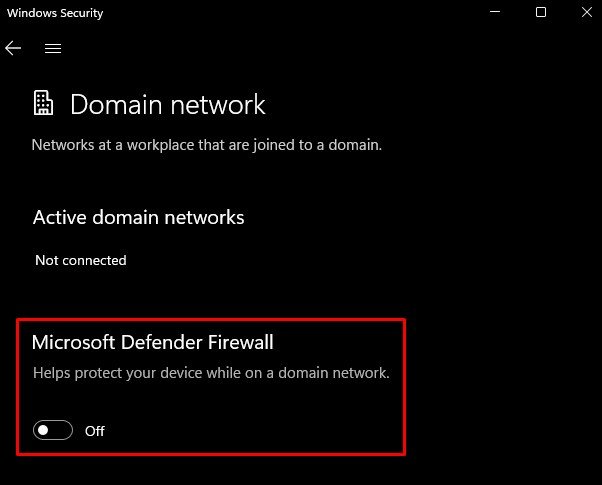 คลิกใช่ ในป๊อปอัป UAC ทำเช่นเดียวกันสำหรับ เครือข่ายส่วนตัว ในหน้าไฟร์วอลล์และการป้องกันเครือข่าย จากนั้นลองแชร์หน้าจอจากพีซีของคุณ เมื่อคุณแชร์เสร็จแล้ว อย่าลืมเปิดอีกครั้ง
คลิกใช่ ในป๊อปอัป UAC ทำเช่นเดียวกันสำหรับ เครือข่ายส่วนตัว ในหน้าไฟร์วอลล์และการป้องกันเครือข่าย จากนั้นลองแชร์หน้าจอจากพีซีของคุณ เมื่อคุณแชร์เสร็จแล้ว อย่าลืมเปิดอีกครั้ง
ใช้แอปพลิเคชันของบุคคลที่สาม
อุปกรณ์ต่างๆ มีชื่อที่แตกต่างกันสำหรับคุณลักษณะการแชร์หน้าจอ เช่น Smart View, Cast และ Airplay ทั้งหมดนี้เป็นฟังก์ชันในตัวสำหรับการแชร์หน้าจอ อย่างไรก็ตาม หากไม่ได้ผลสำหรับคุณ คุณยังสามารถใช้แอปพลิเคชันของบุคคลที่สามที่มีให้เพื่อจุดประสงค์ดังกล่าวได้
แอปพลิเคชันจำนวนมากใน Play Store และ App Store ได้รับการออกแบบมาเป็นพิเศษเพื่อส่งไปยัง LG TV ตัวอย่างเช่น แอป LG TV Screen Mirroring + Cast พร้อมใช้งานสำหรับ iOS และ Screen Share สำหรับแอป LG Smart TV สำหรับ Android คุณสามารถใช้แอปเหล่านั้นและแชร์หน้าจอของอุปกรณ์ได้อย่างง่ายดาย
อัปเดตเฟิร์มแวร์ของทีวีของคุณ
หากทีวีของคุณมีเฟิร์มแวร์ที่ล้าสมัย บางครั้งอาจเป็นสาเหตุที่การแชร์หน้าจอไม่ทำงาน. เฟิร์มแวร์ทีวีที่ล้าสมัยไม่รองรับแอปพลิเคชันที่จำเป็นสำหรับการแคสต์ และคุณประสบปัญหา ผู้ผลิตทีวีเผยแพร่การอัปเดตเฟิร์มแวร์ในเวลาที่เหมาะสม เพื่อให้ทีวีของคุณรองรับแอปพลิเคชันล่าสุด
คุณสามารถดูคำแนะนำที่ครอบคลุมนี้ในการอัปเดตเฟิร์มแวร์ของทีวี LG
ลองใช้วิธีการเชื่อมต่ออื่นๆ


Wi-Fi เป็นสื่อที่ใช้กันมากที่สุดสำหรับการแชร์หน้าจอ อย่างไรก็ตาม หากคุณไม่ทราบข้อผิดพลาดขณะใช้ Wi-Fi คุณสามารถใช้สาย HDMI หรือ Chromecast เพื่อส่งเนื้อหาไปยัง LG TV ของคุณได้ คุณสามารถอ้างถึง หน้าเว็บอย่างเป็นทางการจาก LG เพื่อเรียนรู้ในเชิงลึกเกี่ยวกับวิธีการต่างๆ ในการแชร์หน้าจอโดยขึ้นอยู่กับทีวีและอุปกรณ์ของคุณ